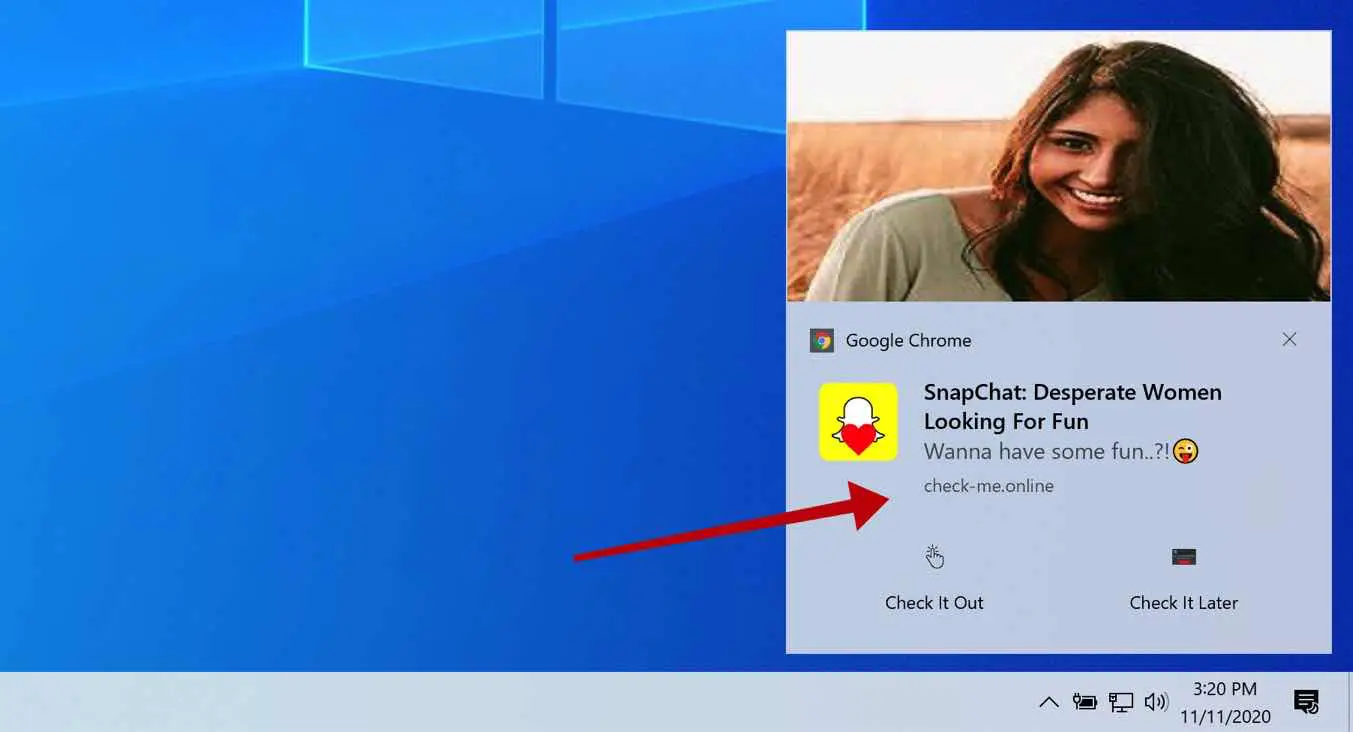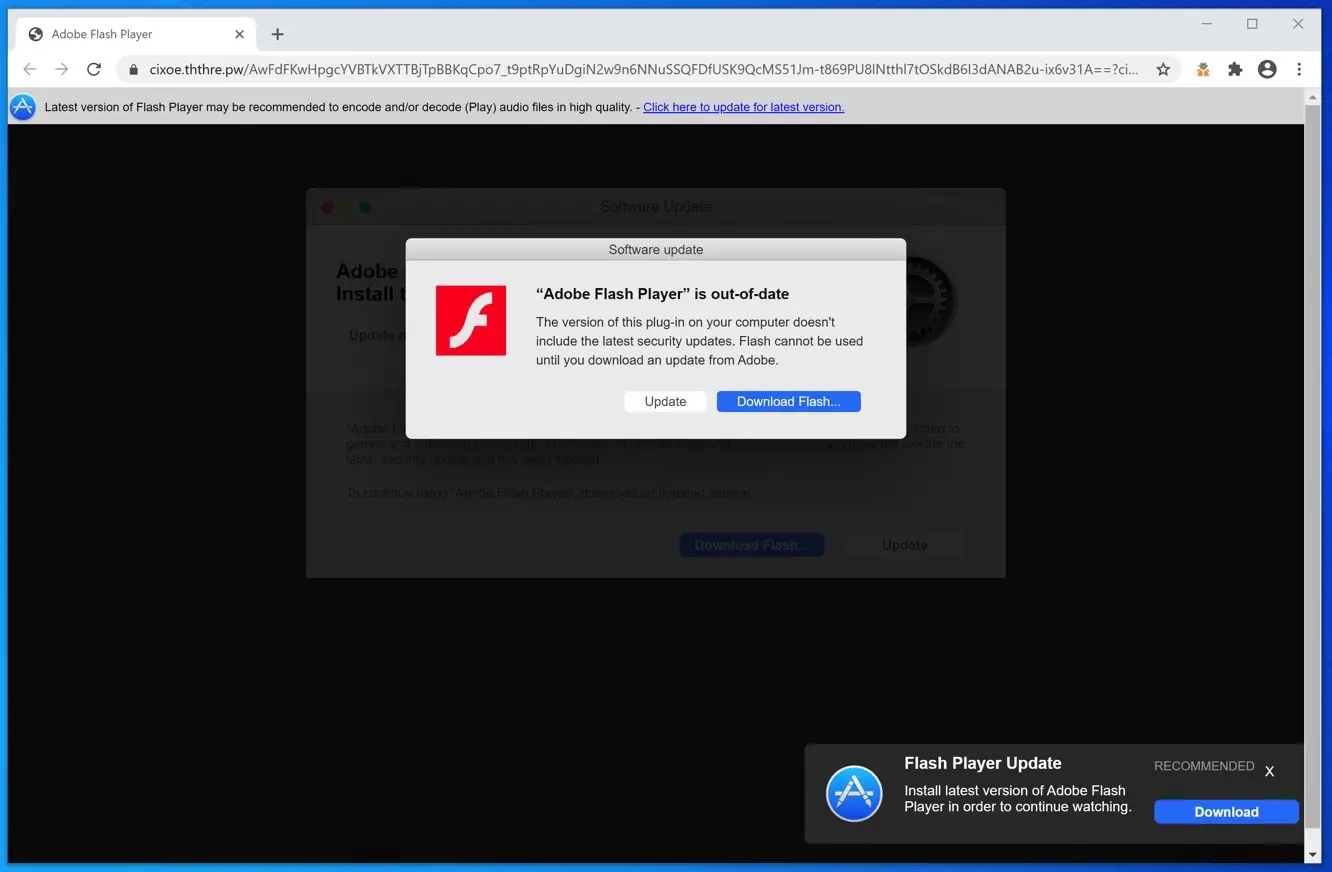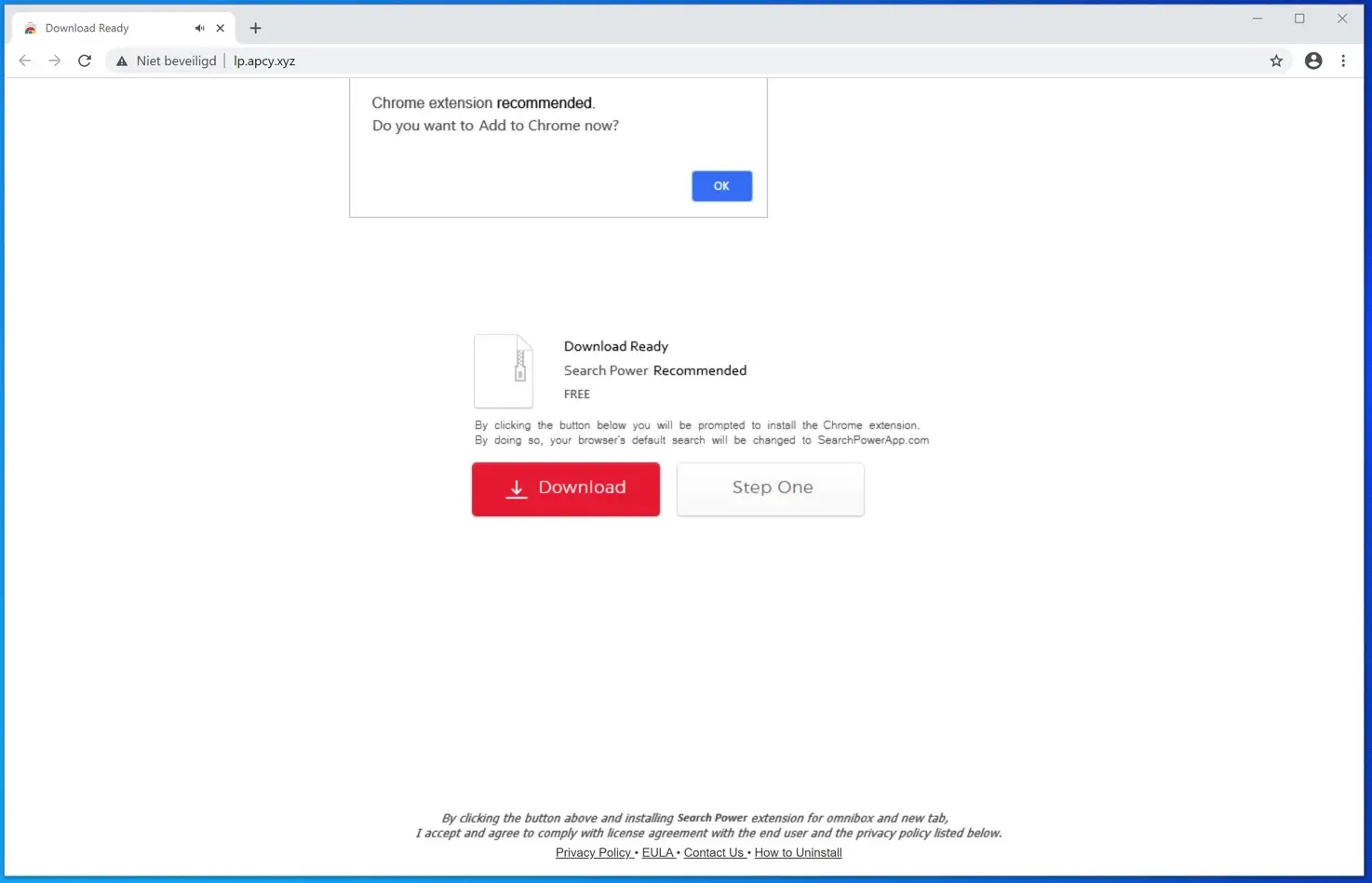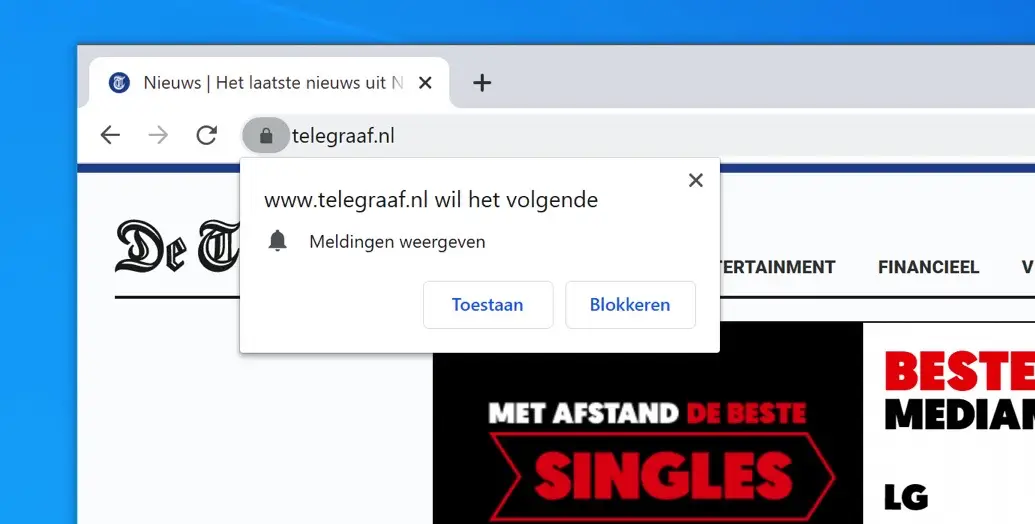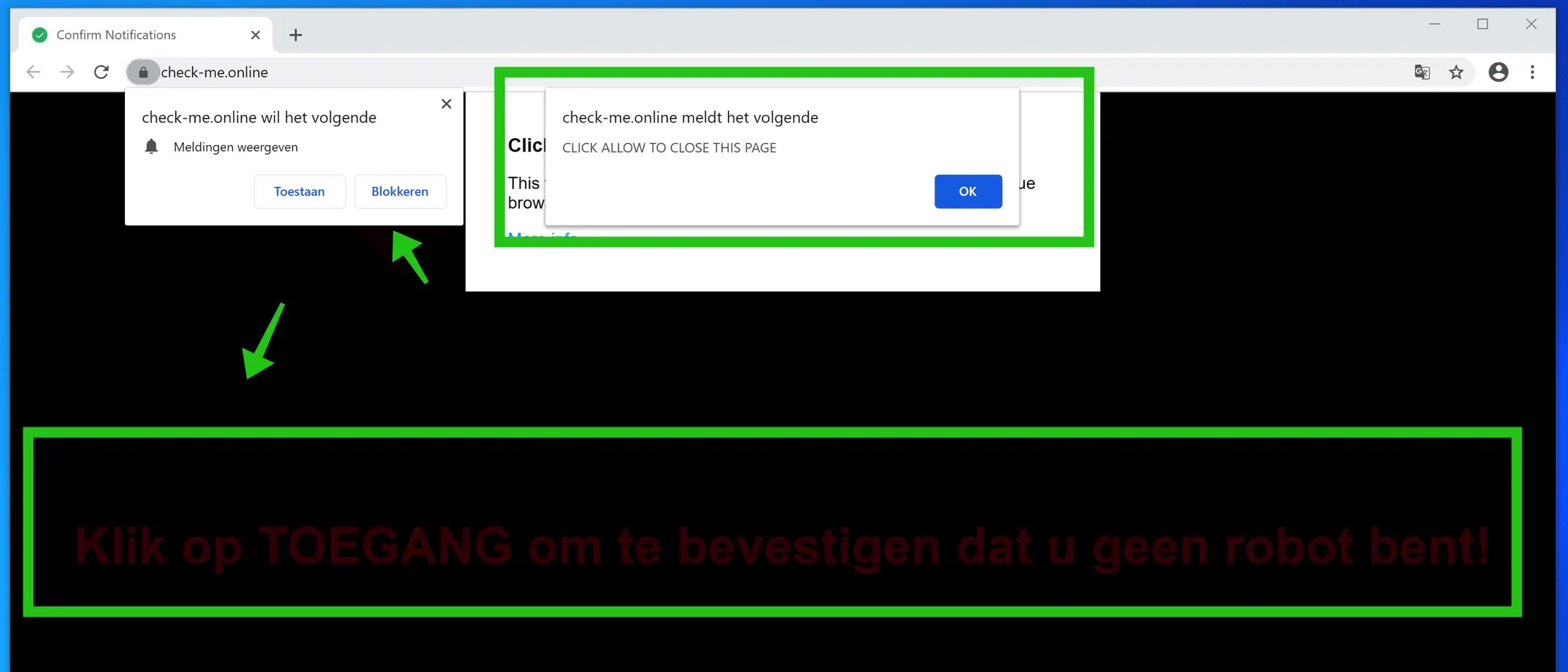Da wir nun alle über einen sichereren Computer verfügen, gehen Cyberkriminelle einen anderen Weg. Anstatt uns mit Schadsoftware, Viren etc. zu bombardieren, werden Nutzer nun zunehmend über den Webbrowser mit Werbung bombardiert.
Warum tun Cyberkriminelle das? Denn damit lässt sich ganz einfach Geld verdienen. Die Computersicherheit wird immer besser, weshalb Cyberkriminelle nun versuchen, dies mithilfe sogenannter Methoden zu erreichen Social Engineering. Auch Phishing, mit dem Kriminelle versuchen, Bankdaten zu stehlen, ist Social Engineering.
Social Engineering ist eine Methode, um den Benutzer, also Sie, dazu zu verleiten, bestimmte Aktionen auszuführen. Im Falle von Webbrowser-Werbung, um Sie dazu zu verleiten, auf monetarisierte Anzeigen zu klicken. Daran ist nichts auszusetzen, aber es wird zunehmend genutzt, ohne dass der Benutzer es weiß, und dann wird es zum Problem. Wenn ein Nutzer bewusst auf Werbeanzeigen klickt, ist das nicht schlimm, wenn ein Nutzer jedoch dazu verleitet wird, auf oft irreführende Werbeanzeigen zu klicken, ist das ärgerlich.
Das Problem mit unerwünschter Werbung besteht darin, dass die angezeigte Werbung auch auf gefälschte Websites weiterleitet, die versuchen, Sie dazu zu verleiten, Malware auf Ihrem Computer zu installieren.
Ein Beispiel hierfür sind die sogenannten „Flash Player“-Updates.
Entfernen Sie Werbung im Browser
Ich spreche jetzt von Werbung, die über den Webbrowser angezeigt wird. In den meisten Fällen ist ein Adware-Programm die Ursache.
Adware
Adware ist eine Software, die speziell dafür entwickelt wurde, Benutzer zwischen Suchergebnissen auf Websites, auf denen Menschen online einkaufen können, wie Ebay oder Amazon, aber auch auf bol.com, mit Werbung zu überschwemmen. Adware erkennt die Website, die Sie gerade besuchen, und fügt einen Werbeblock zwischen den vorhandenen Website-Inhalten ein.
Diese Adware wird einfach über das verbreitet Google Play Store und der Google Chrome-Webshop. Dabei handelt es sich um Browsererweiterungen, die etwas mehr leisten, als nur nützliche Browserfunktionen hinzuzufügen. Grundsätzlich missbraucht Adware bestehende Webbrowser-Funktionen, die darauf abzielen, dem Browser etwas hinzuzufügen.
Unten sehen Sie ein Werbe-Popup, das Sie dazu verleiten soll, Adware auf Ihrem Computer zu installieren. Diese Anzeige empfiehlt eine Erweiterung, die Sie möglicherweise benötigen. In Wirklichkeit, wenn Sie diese Adware installieren würden Suchmaschine in Ihrem Webbrowser angezeigt und Werbeanzeigen werden im Webbrowser angezeigt.
Gut, aber wie wird man Werbung im Webbrowser los? Es gibt also verschiedene Möglichkeiten, wie Werbung im Webbrowser angezeigt wird. Es gibt Websites, einschließlich dieser Website, die legitime Werbung von Werbenetzwerken anzeigen. Hierfür können Sie a verwenden Werbeblocker installieren, jedem bekannt.
Um Adware zu entfernen, prüfen Sie zunächst sorgfältig, um welche es sich handelt Browsererweiterungen Sie haben es im Webbrowser installiert.
Google Chrome
Geben Sie in Google Chrome Folgendes in die Adressleiste des Webbrowsers ein: chrome: // Erweiterungen. Überprüfen Sie alle installierten Erweiterungen und entfernen oder deaktivieren Sie die Erweiterung, von der Sie vermuten, dass sie Werbung im Webbrowser anzeigt. Wenn Sie es nicht finden können, deaktivieren Sie alle Erweiterungen.
Mozilla Firefox
Geben Sie in der Adressleiste des Webbrowsers Folgendes ein: about: addons. Überprüfen Sie alle installierten Add-ons und entfernen oder deaktivieren Sie das Add-on, von dem Sie vermuten, dass es Werbung im Webbrowser anzeigt. Wenn Sie es nicht finden können, deaktivieren Sie alle Add-ons.
Safari (MacOS)
In der folgenden Anleitung erfahren Sie, wie Sie Adware entfernen bzw Entfernen Sie Malware von Mac OS.
Microsoft Edge
Geben Sie in die Adressleiste des Webbrowsers Folgendes ein: edge://Erweiterungen. Überprüfen Sie alle installierten Erweiterungen und entfernen oder deaktivieren Sie alle Erweiterungen, von denen Sie vermuten, dass sie Werbung im Webbrowser anzeigen. Wenn Sie es nicht finden können, deaktivieren Sie alle Erweiterungen.
Um es noch einfacher zu machen, empfehle ich Ihnen, Ihren Computer mit zu überprüfen Malwarebytes. Malwarebytes eignet sich hervorragend zum Erkennen und Entfernen von Adware und kann für immer oder 14 Tage in der Premium-Version kostenlos verwendet werden.
Wir haben also Adware-Programme, die Werbung einschleusen, ich habe Ihnen gerade ein Beispiel dafür gegeben, und wir haben eine neue Technik, die Cyberkriminelle häufig missbrauchen. Dabei handelt es sich um Push-Benachrichtigungen.
Benachrichtigungen
Push-Benachrichtigung ist eine Webbrowser-Funktion, die es Computer-, Telefon- oder Tablet-Benutzern ermöglicht, Informationen von der entsprechenden Website zu abonnieren. Wenn beispielsweise eine Nachrichten-Website einen neuen Artikel veröffentlicht, erhalten Sie eine Benachrichtigung über den Webbrowser. Benachrichtigungen werden immer häufiger, weshalb Cyberkriminelle sie auch zur Anzeige von Werbung missbrauchen.
Lassen Sie mich Ihnen ein Beispiel zeigen. Im ersten Beispiel sehen Sie eine Benachrichtigung von Telegraaf.nl, in der Sie aufgefordert werden, über Push-Benachrichtigungen über die neuesten Nachrichten auf dem Laufenden zu bleiben.
Im zweiten Beispiel sehen Sie eine gefälschte Website, die Sie dazu verleiten will, auch Benachrichtigungen zu abonnieren, allerdings mit irreführendem Text.
Wenn Sie Benachrichtigungen von der irreführenden Website akzeptiert haben, wird Werbung auf Ihrem Computer, Telefon oder Tablet angezeigt. Unten sehen Sie ein Beispiel dieser Anzeige.
Wenn Sie Benachrichtigungen wie im obigen Beispiel sehen, befolgen Sie die nächsten Schritte, um die Website, die unerwünschte Benachrichtigungen anzeigt, aus Ihrem Webbrowser zu entfernen.
Entfernen Sie Google Chrome-Benachrichtigungen
- Öffnen Sie Google Chrome.
- Erweitern Sie das Chrome-Menü in der oberen rechten Ecke.
- Öffnen Sie im Google Chrome-Menü die Einstellungen.
- Klicken Sie im Abschnitt „Datenschutz und Sicherheit“ auf „Site-Einstellungen“.
- Öffnen Sie die Benachrichtigungseinstellungen.
- Entfernen Sie die unbekannte oder unerwünschte Website, indem Sie auf die drei Punkte rechts neben der URL und dann auf „Entfernen“ klicken.
Entfernen Sie Google Chrome (Android)-Benachrichtigungen
- Öffnen Sie Google Chrome
- In der oberen rechten Ecke finden Sie das Chrome-Menü.
- Tippen Sie im Menü auf „Einstellungen“ und scrollen Sie nach unten zu „Erweitert“.
- Tippen Sie im Abschnitt „Site-Einstellungen“ auf die Benachrichtigungseinstellungen, suchen Sie die unerwünschte Domain und tippen Sie darauf.
- Tippen Sie auf die Schaltfläche „Reinigen & Zurücksetzen“ und bestätigen Sie.
Entfernen Sie Firefox-Benachrichtigungen
- Öffne Firefox
- Klicken Sie in der oberen rechten Ecke auf das Firefox-Menü (drei horizontale Linien).
- Gehen Sie im Menü auf „Optionen“ und in der Liste links auf „Datenschutz und Sicherheit“.
- Scrollen Sie nach unten zu Berechtigungen und dann zu Einstellungen neben Benachrichtigungen.
- Wählen Sie die unerwünschte Domäne aus der Liste aus und ändern Sie den Status in „Blockieren“. Speichern Sie dann die Änderungen in Firefox.
Entfernen Sie Microsoft Edge-Benachrichtigungen
- Öffnen Sie Microsoft Edge.
- Klicken Sie in der oberen rechten Ecke auf die drei Punkte, um das Edge-Menü zu erweitern.
- Scrollen Sie nach unten zu Einstellungen.
- Klicken Sie im linken Menü auf Site-Einstellungen.
- Klicken Sie auf Benachrichtigungen.
- Klicken Sie auf die drei Punkte rechts neben der unerwünschten Domäne und dann auf Entfernen.
Safari-Benachrichtigungen (Mac OS) entfernen
- Öffnen Sie Safari. Klicken Sie oben links auf Safari.
- Gehen Sie im Safari-Menü zu „Einstellungen“ und öffnen Sie nun die Registerkarte „Websites“.
- Klicken Sie im linken Menü auf Benachrichtigungen
- Suchen Sie die unerwünschte Domäne, wählen Sie sie aus und klicken Sie auf die Schaltfläche „Löschen“.
Ich hoffe, dass Sie mit diesen Informationen die unerwünschte Werbung aus dem Webbrowser entfernen konnten!
Danke fürs Lesen.